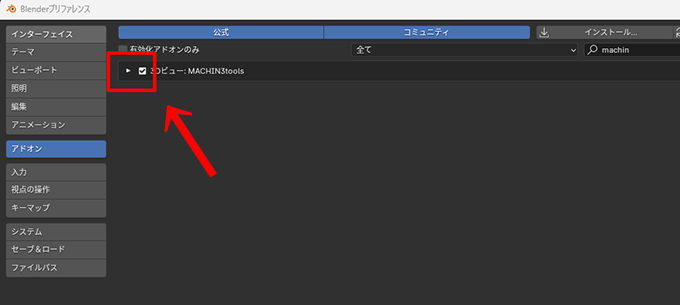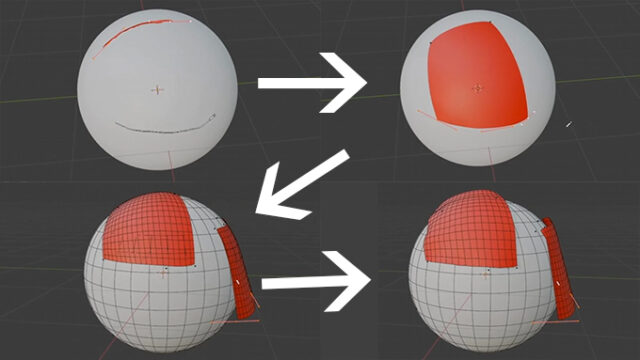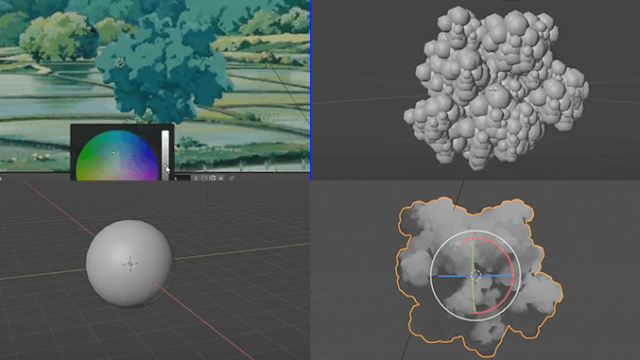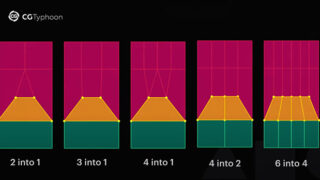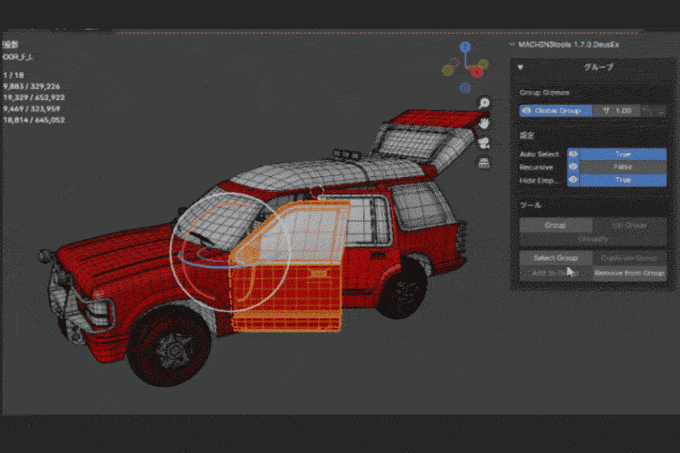
blendermarket Machin3tools
Blenderでモデリングする際に便利になる機能がてんこ盛りのアドオン、Machine3Toolsに新しくGroup機能にposes機能が追加されたので、実際に触って新機能の使い方を記事にしました。
モデルに回転させたポーズを保存していつでも切り替えれるだけではなく、その機能を使う事でモデルに動きを付けた状態から見えずらい部分も見やすくモデリングしたりと便利に使う事が出来ます。
アドオンからボタンを押して保存した複数のポーズに切り替え可能
Machine3Toolsのpose機能を使うと、モデルの回転を保存して複数のバリエーションを用意してボタンを押して位置を切り替え可能。
保存したパーツ毎にGizmoの軸を常に表示して、オブジェクトモード中にいつでも保存した複数のバリエーションに切り替える事が可能になります。
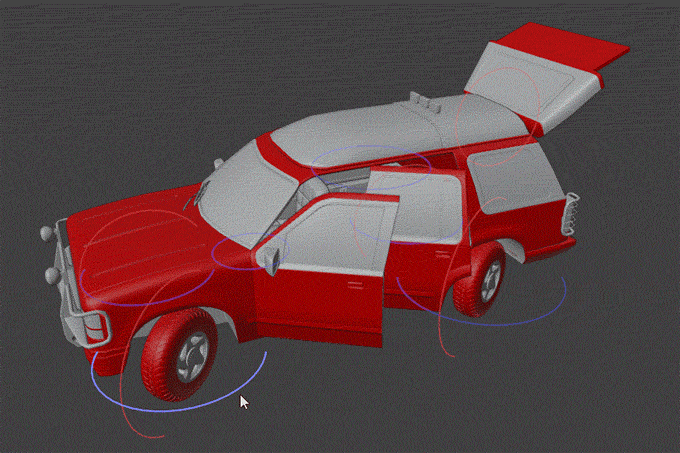
この機能を使うと扉を45度開けた状態で全体を見ながらモデリングしたりと、動きを付けてモデリングしたい場合に便利に使う事が出来ます。
Machine3ToolsのGroupのインストール方法と詳しい使い方
Machine3Toolsをblendermarketで購入します。ちなみにGroup機能があるのは全て入ってる9.99ドルのDeusEx版です。プリファレンス→アドオン→インストールから追加してから、▶矢印を押して、
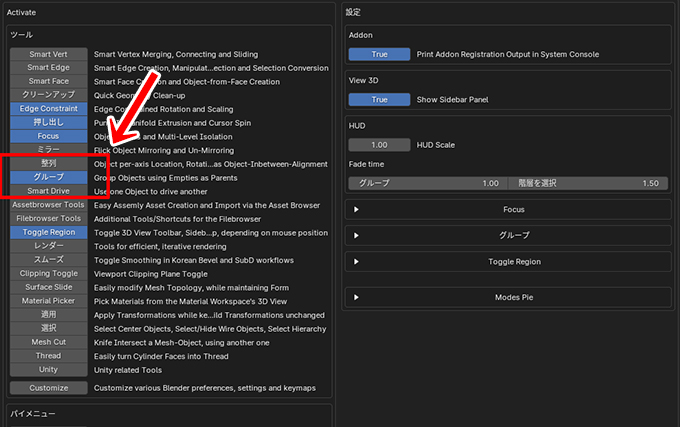
チェックを入れるとNキーを押した時にMACHIN3が表示されグループ機能が使えるようになります。
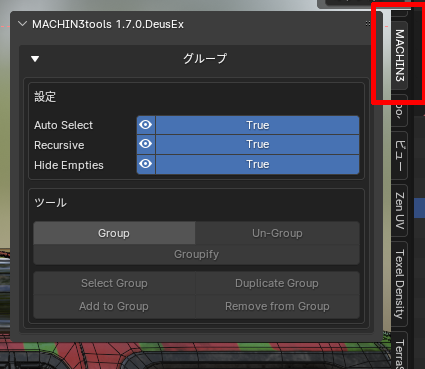
例えば今回は車の扉の開き方のバリエーションを作成したいと思います。
回転させたい部分に原点を移動させておきます。

次にアドオンから「Group」を押します。
するとオレンジ色の球体が表示されます。
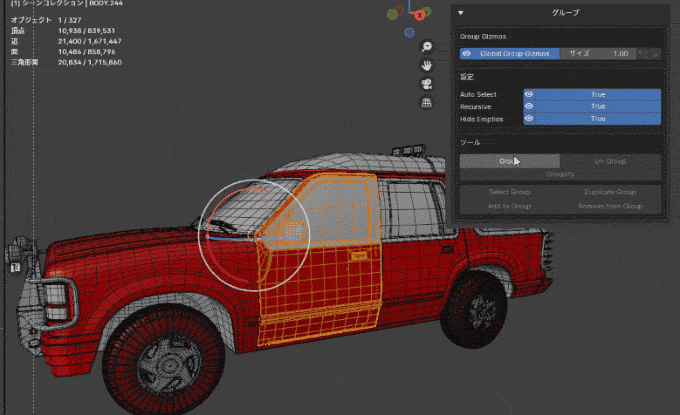
アドオンの機能が表示されるので、球体を回転させて「Set pose」を押す事で角度違いのバリエーションを複数作成出来て、人間のマークを押す事で保存した角度にすぐに変更できます。
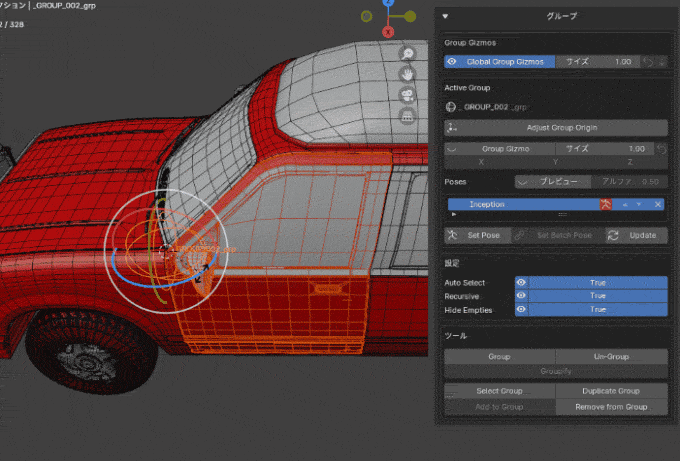
Gizmoを常に表示させていつでもバリエーションを変更する
バリエーションを作ったら、「Group Gizmo」にチェックを入れて回転したい方向に軸にチェックをいれます。
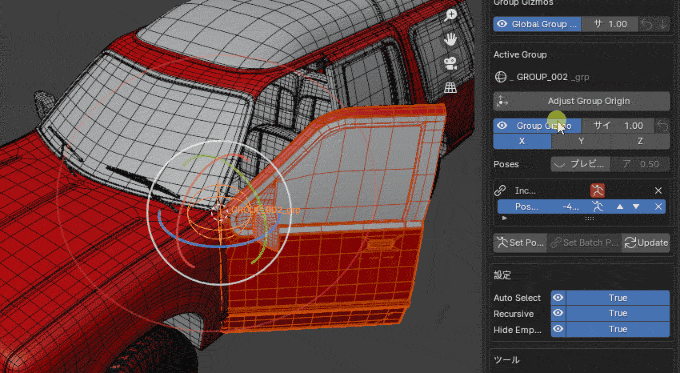
オブジェクトモード中でも軸のGizmoが常に表示され、ここを回転する事で保存しておいたバリエーションに直ぐに変更したり、新しくバリエーションを追加したり出来ます。
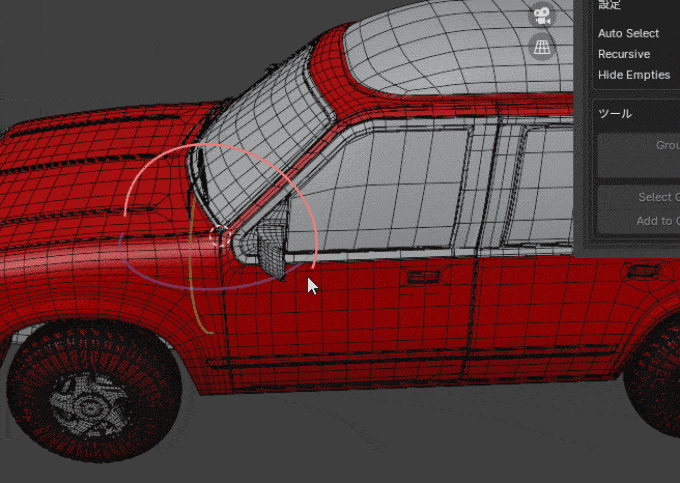
Gizmoの軸を動かしている最中にマウスのホイール部分をスクロールする事で保存したPoseが順次選ばれて、スクロールを止めるとそのposeが選ばれます。

Poseに表示される機能は以下です。
None:自由に角度が変更可能。
Inception :元の形状
pose.~ 保存したポーズをマウススクロールした分変更されます
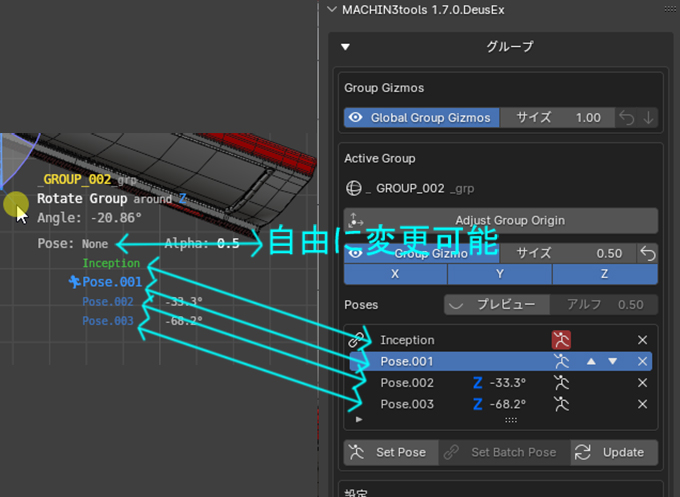
再調整する時はモデルを選択してSelect Groupを押す
モデルに一度poseを作成したけど、後から調整したい場合はモデルを選択してSelect Groupを押すと再度poseを保存できる画面が表示されます。
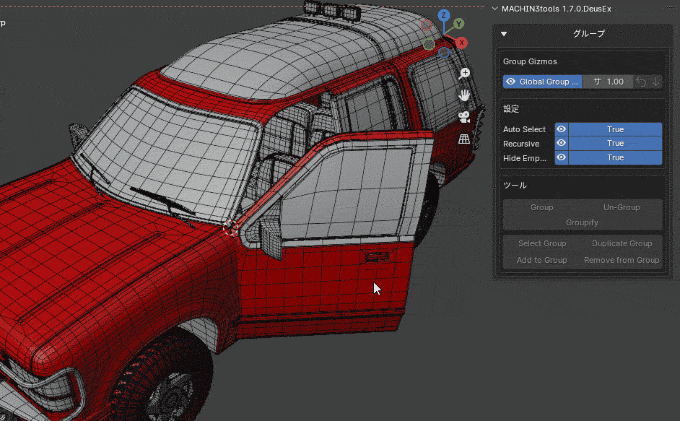
Machin3toolsにはこれ以外にも沢山の機能が用意されているので、気になる人はBlndermarektの公式ページより確認してみてください。